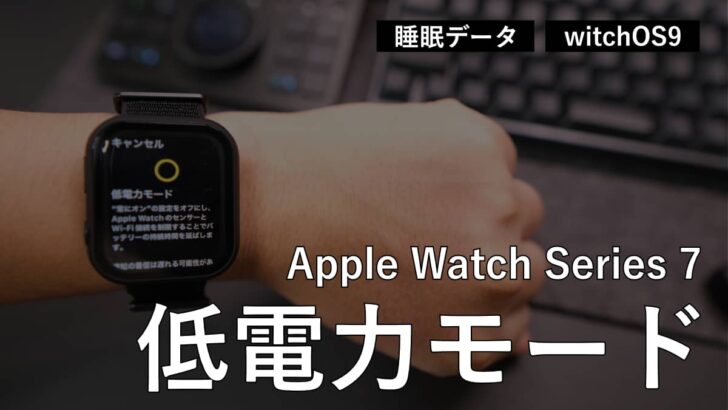
2022年9月13日リリースされた watchOS9。搭載された新機能の中に“低電力モード”がある
Apple Watch のバッテリー残量が少ないときに使う機能だと思っていたのだが、「低電力モードを使えば睡眠データも取れるんじゃね?」と気づきました
実際に就寝時に、Apple Watch Series 7 を低電力モードに切り替えて睡眠開始。朝起きて確認すると、ちゃんと睡眠データが取れてたのです
本日は、Apple Watch Series 7 で低電力モードを使って睡眠データを取るようになったよ!というお話です
ではいってみよう!
Contents
低電力モードで Apple Watch の使い方が広がる
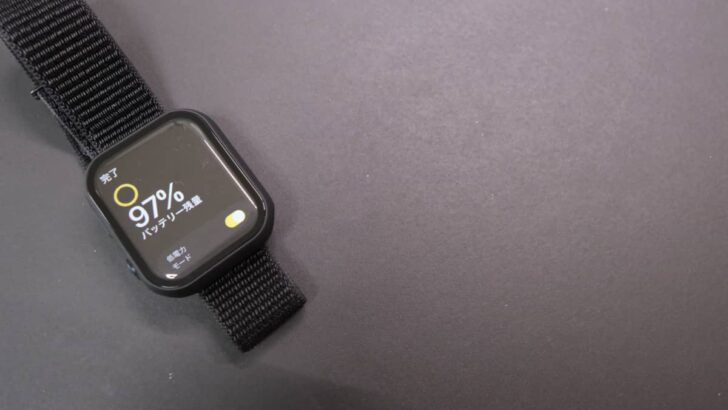
今年の夏頃に Apple Watch Series 3 から Apple Watch Series 7 に買い替えた。新品購入なのでバッテリーの持ちは良くなりました
しかし、そもそも Apple Watch は2日も装着していると、バッテリーがカツカツになってしまうようなデバイス。朝から装着していると就寝する頃には、30%〜20%ぐらいになってしまう
そのバッテリー残量で就寝して睡眠データをとってもいいが、途中でバッテリーが切れてしまうのは可能性がある。なので活動する朝〜夜までは、Apple Watch を装着して、就寝する時間帯は Apple Watch を充電していたのだ
だけど低電力モードの登場によってそんな悩みも解決
就寝時に Apple Watch を低電力モードにするだけで次の日の朝まで余裕でバッテリーをもたせることができる
低電力モードを有効化する方法
ここでは、Apple Watch を低電力モードを有効化する方法をお伝えする
「低電力モードってどうやって有効化するの?」という方は参考にしてもらえると幸いだ
手順1|ディスプレイ下から上とスワイプ

Apple Watch のディスプレイ下から上とスワイプする
手順2|バッテリー残量の表示タップする
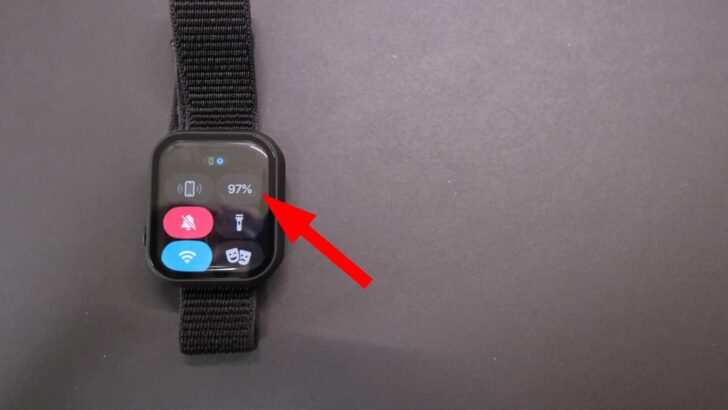
ディスプレイ下から上とスワイプするとコントロールセンターが表示される。ここでバッテリー残量の表示があるので、これをタップする
手順3|バッテリー残量の下にある「低電力モード」をONにする
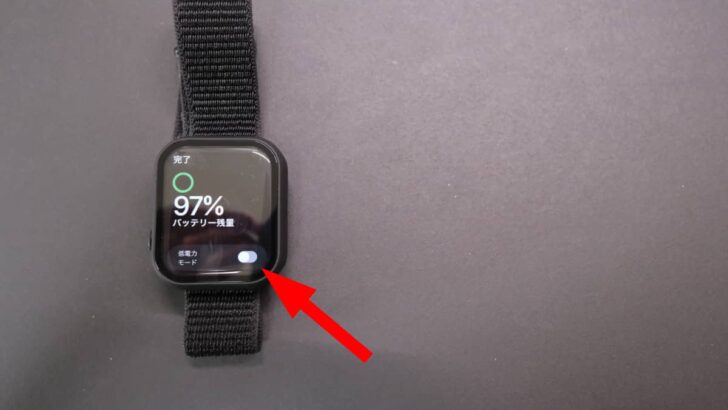
バッテリー残量が表示される。その下にある「低電力モード」をタップしてONにする
手順4|情報画面下にある「オンにする」をタップする
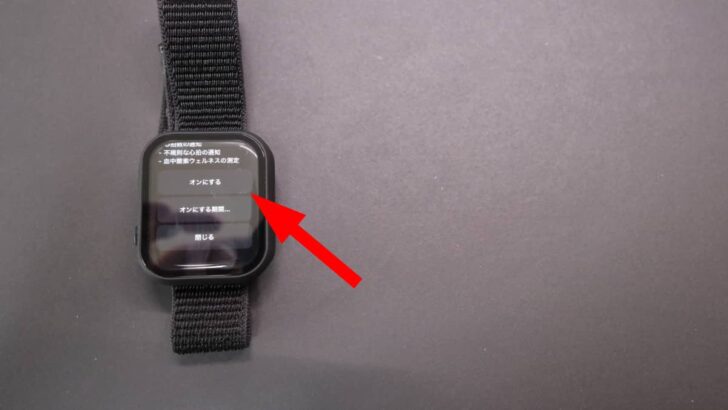
低電力モードをONにすると、低電力モードの情報画面が表示される。下へとスクロールすると、「オンにする」という項目があるのでタップする
他にも「オンにする期間」という項目があり、「1日間」「2日間」「3日間」と低電力モードの期間を設定することができる
就寝前に低電力モードを有効化にして睡眠データを取っております

僕が”低電力モード”を使うタイミングは就寝前
睡眠データを取ることによってどのくらいの睡眠時間を取っているのか?深い睡眠はどれくらいなのか?がわかるようになる
睡眠データと元に睡眠時間が足りなそうであれば生活習慣を見直すきっかけにもなる。低電力モードを使うことによって、バッテリー残量問題で今まで諦めていた Apple Watch の機能を思いっきり使えるのは本当にありがたい
低電力モードで利用できない機能・影響がでる機能

低電力モードはその名のとおり低電力で Apple Watch を稼働させる機能なので、どうしても低電力モードだと利用できない機能や影響がでてくる機能がある
低電力モードで利用できない機能
低電力モードで影響がでる機能
睡眠データを取るようになってわかったこと

こんな感じで watchOS9 の低電力モードを使って睡眠データをとるようになりました
睡眠データを取るようになってわかったことがある
圧倒的に、
睡眠時間が短いということ
毎日5時間も寝てないんだけど、これ大丈夫なのか?
たしかにここ最近は23時に就寝して、4時に起きるような生活をしていた….あっ!?4時起きしているのに23時に就寝するのがおかしいのか
もう少し早めに寝るようにしよう
Apple Watch ユーザーはせひ低電力モードを利用して睡眠データを取ってみてはいかがでしょうか
では本日はこのへんで
最後までお読み頂きありがとうございます
また明日の記事でお会いしましょう!








